botnroll com Pi Pico 用 PICO4DRIVE 開発ボード

製品情報
PICO4DRIVE は、Raspberry Pi Pico で使用するために設計された PCB アセンブリ キットです。これにより、ヘッダー、端子台、押しボタンなどのさまざまなコンポーネントを Raspberry Pi Pico に簡単に接続し、インターフェースすることができます。このキットには、ヘッダー、端子台、押しボタンなど、PCB の組み立てに必要なすべてのコンポーネントが付属しています。
製品使用説明書
- 写真のようにヘッダーをブレッドボードに配置します。表面が平らな硬い物体を使用して、同じヘッダーのすべてのピンを同時に押し込みます。一部のピンだけが誤って押し下げられた場合は、ヘッダーを取り外し、ピンを再挿入して、すべてのピンが同じレベルにあることを確認します。
- PCB をヘッダーの上に逆さまに置き、PCB が正しい位置にあり、完全に水平であることを確認します。 PCB を水平に保つためのシムとして端子台を使用します。
- すべてのヘッダー ピンをはんだ付けします。最初に 1 つのピンをはんだ付けすることから始め、他の角とすべてのピンをはんだ付けする前に位置合わせを確認します。
- PCB をブレッドボードから軽く左右に揺すり、こじ開けやすくして、ブレッドボードから取り外します。
- 反対側のヘッダーについてもこのプロセスを繰り返します。写真のようにヘッダーを配置します。
- PCB を図のように配置し、水平であることを確認します。最初のコーナーピンをはんだ付けするときに位置合わせを確認します。
- ブレッドボードから取り外した後、PCB は完成した外観になっているはずです。
- 端子台を上から挿入し、電線の開口部が外側を向くように正しい方向を向いていることを確認します。
- PCB を裏返し、すべてのピンをはんだ付けし、端子台が PCB に対して正しく配置されていることを確認します。
- Raspberry Pi Pico を使用して、はんだ付け中に Pi Pico のヘッダーを所定の位置に保持します。
- PCB を裏返し、ピコ ヘッダー ピンをはんだ付けします。最初に 1 つのピンをはんだ付けすることから始め、すべてのピンをはんだ付けする前に位置合わせを確認します。
- Pico ヘッダー ピンをはんだ付けし、Pi Pico を取り外した後、PCB の外観は完成したはずです。
- プッシュボタンを写真のように差し込みます。ボタンピンは、はんだ付け前でもボタンを固定できる形状です。 PCB を裏返し、ボタンピンをはんだ付けします。最後に、PCB を元に戻します。おめでとうございます。PCB の準備が完了しました。
一般的な推奨事項
- はんだ付けプロセス中に、はんだ線内のはんだフラックスから煙が放出されます。組み立て作業は換気の良い場所で行うことをお勧めします
ヘッダーの複数のピンをはんだ付けする場合は、最初にコーナー ピンを 1 つだけはんだ付けし、基板の位置を確認してください。位置合わせが間違っている場合でも、ピンを正しい位置に再はんだ付けするのは簡単です。次に反対側の角をはんだ付けして再確認します。次に、他のすべてのピンをはんだ付けする前に、安定性を得るために他のコーナーをはんだ付けします。
使用説明書
- 写真のようにヘッダーをブレッドボードに配置します。同じヘッダーのすべてのピンを同時に押し込むには、表面が平らな硬い物体を使用する必要がある場合があります。誤って一部のピンだけを押し下げてしまうと、
ヘッダーを取り外し、ピンを再度挿入して、すべてが同じレベルにあることを確認します。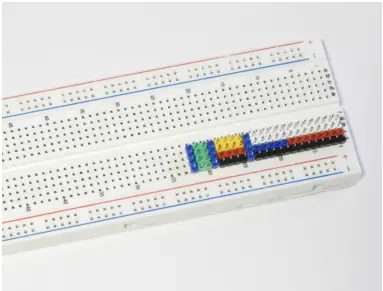
- PCB をヘッダーの上に裏返しに置きます。正しい位置にあり、完全に水平であることを確認してください。写真では、端子台は PCB を水平に保つためのシムとして使用されています。

- すべてのヘッダー ピンをはんだ付けします。最初に 1 つだけをはんだ付けし、他の角とすべてのピンをはんだ付けする前に位置合わせを確認します。

- ブレッドボードから PCB を取り外します。 PCB をこじ開けるには、PCB を左右にゆっくりと揺することが必要な場合があります。
これで半分くらい終わりました。
- 反対側のヘッダーについてもこのプロセスを繰り返します。写真のようにヘッダーを配置します。
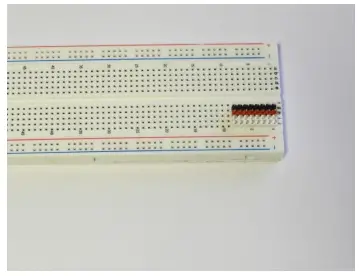
- 図のように PCB を配置します。もう一度、PCB が水平であることを確認し、最初のコーナー ピンをはんだ付けしながら検証を続けます。

- ブレッドボードから取り外した後の PCB は次のようになります。
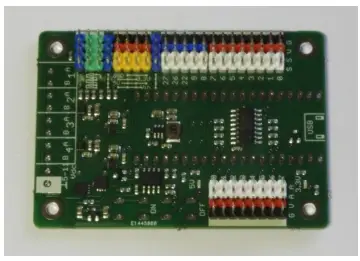
- 端子台を上から差し込みます。ワイヤーの開口部が外側を向くように、正しい方向を向いていることを確認してください。

- PCB を裏返し、すべてのピンをはんだ付けします。端子台が PCB に対して正しく設置されていることを確認してください。
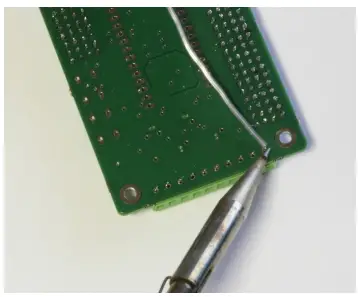
- Raspberry Pi Pico を使用して、はんだ付け中に Pi Pico のヘッダーを所定の位置に保持します

- PCB を裏返し、ピコ ヘッダー ピンをはんだ付けします。繰り返しますが、最初に 1 つのピンだけをはんだ付けし、すべてのピンをはんだ付けする前に位置合わせを確認します。

- Pico ヘッダー ピンをはんだ付けし、Pi Pico を取り外した後、PCB は次のようになります。

- プッシュボタンを写真のように差し込みます。ボタンピンは、はんだ付け前でもボタンを固定できる形状です。 PCB を裏返し、ボタンピンをはんだ付けします。 PCB を元に戻します。おめでとうございます。PCB の準備が完了しました。

ドキュメント / リソース
 |
botnroll com Pi Pico 用 PICO4DRIVE 開発ボード [pdf] 取扱説明書 PICO4DRIVE、PICO4DRIVE Pi Pico 用開発ボード、Pi Pico 開発ボード、Pi Pico 用ボード、Pi Pico、Pico |
